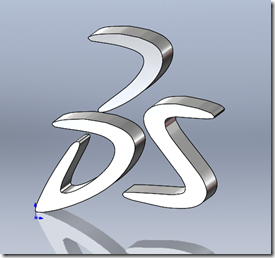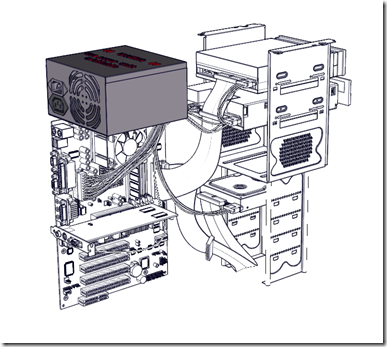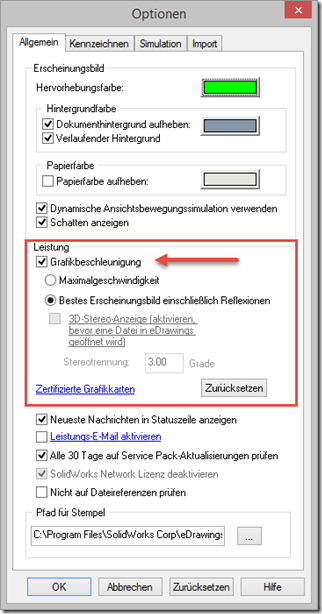Hallo liebe SOLIDWORKS Gemeinde,
im heutigen Video Tutorial zeige ich Ihnen ein kleines Tool in SOLIDWORKS, mit welchem Sie sehr einfach Konturen aus Skizzenbildern verfolgen können. Die so gewonnene Skizzengeometrie kann anschließend ganz normal für Features verwendet werden.
Schauen Sie sich das Video dazu hier an:
Ich hoffe das Tutorial hat Ihnen gefallen und Sie schauen mal wieder hier vorbei!
Ihr Thomas Fochler von SOLIDWORKS-Tipps.